Lo ami o lo odi, è difficile evitare Java.
Java è ancora un linguaggio di programmazione molto popolare insegnato nelle scuole e utilizzato nelle imprese.
Se desideri utilizzare uno strumento o un programma basato su Java in Java, devi avere Java sul tuo sistema.
Questo diventa fonte di confusione perché ci sono così tanti termini tecnici intorno a Java.
- Java Development Kit (JDK) per la creazione di programmi Java
- Java Runtime Environment (JRE) o Java Virtual Machine (JVM) per l'esecuzione di programmi Java
Inoltre, ti imbatterai in OpenJDK e Oracle Java SE. OpenJDK è ciò che è raccomandato perché è open source. Se hai un'esigenza esclusiva, dovresti scegliere Oracle Java SE.
C'è un'altra cosa qui. Anche OpenJDK ha diverse versioni disponibili. Al momento della stesura di questo articolo, Fedora 34 ha OpenJDK 1.8, OpenJDK 11 e OpenJDK 16 disponibili.
Sta a te decidere quale versione di Java desideri.
Installazione di Java su Fedora Linux
Per prima cosa, controlla se Java è già installato e quale versione è. Non sto scherzando. Fedora di solito viene fornito con Java preinstallato.
Per verificare, usa il seguente comando:
java -versionCome puoi vedere nello screenshot qui sotto, ho Java 11 (OpenJDK 11) installato sul mio sistema Fedora.
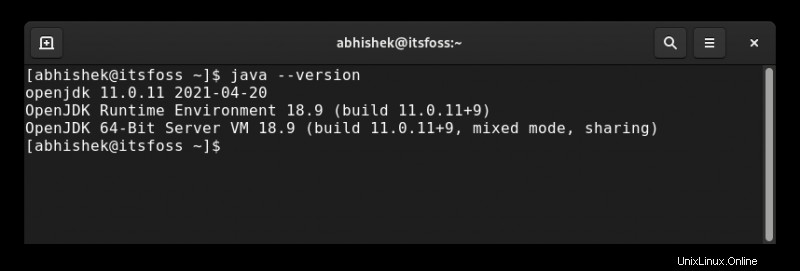
Diciamo che vuoi installare un'altra versione di Java. Puoi controllare le opzioni disponibili con il seguente comando:
sudo dnf search openjdkIl sudo qui non è richiesto ma aggiornerà i metadati per l'utente sudo che alla fine aiuterà quando installerai un'altra versione di Java.
Il comando precedente mostrerà un enorme output con molti pacchetti dall'aspetto simile. Devi concentrarti sulle poche parole iniziali per capire le diverse versioni disponibili.
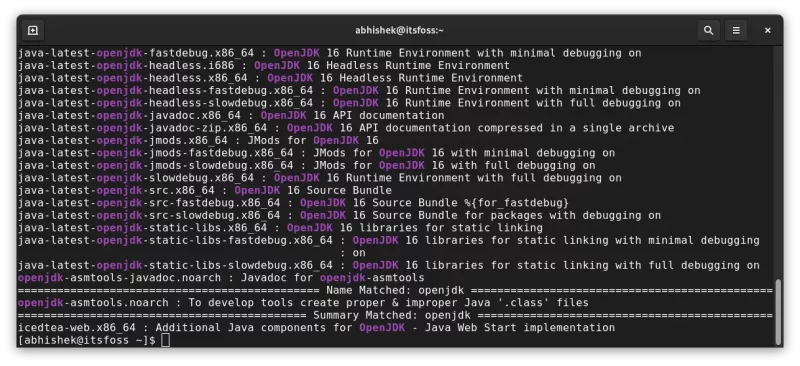
Ad esempio, per installare Java 8 (OpenJDK 1.8), il nome del pacchetto dovrebbe essere java-1.8.0-openjdk.x86_64 o java-1.8.0-openjdk. Usalo per installarlo:
sudo dnf install java-1.8.0-openjdk.x86_64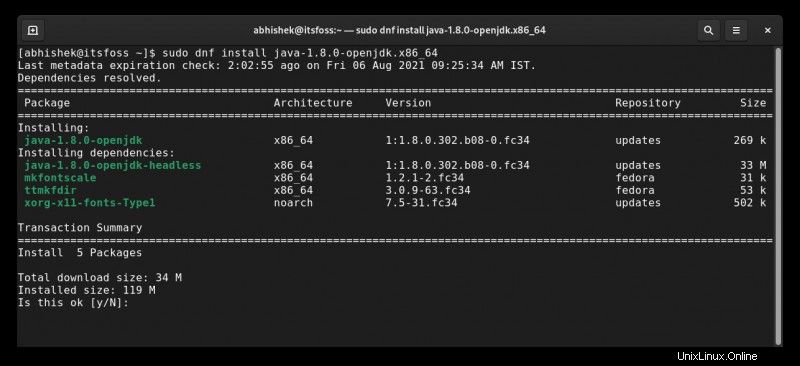
Va bene. Ora hai sia Java 11 che Java 8 installati sul tuo sistema. Ma come utilizzerai uno di loro?
Cambia versione Java su Fedora
La tua versione di Java in uso rimane la stessa a meno che tu non la modifichi esplicitamente. Usa questo comando per elencare le versioni Java installate sul tuo sistema:
sudo alternatives --config javaNoterai un numero prima delle versioni Java. Il segno + prima delle versioni Java indica la versione Java corrente in uso.
È possibile specificare il numero per cambiare la versione Java. Quindi, nell'esempio seguente, se inserisco 2, cambierà la versione Java sul sistema da Java 11 a Java 8.
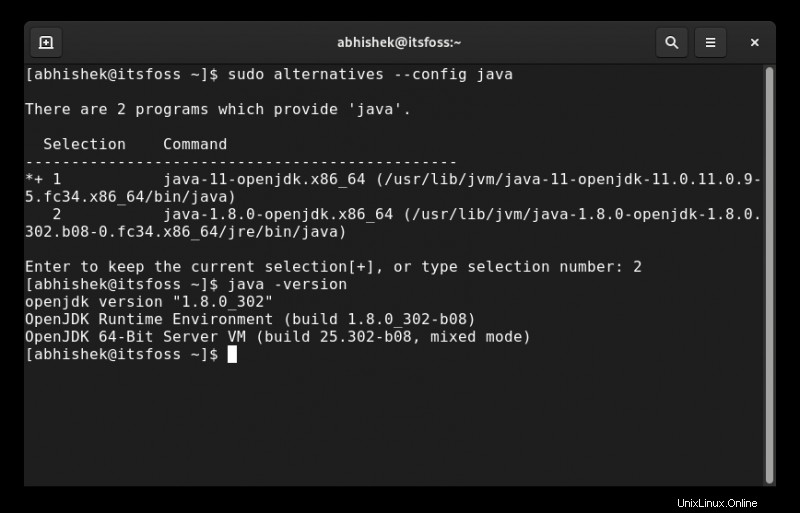
Questo è tutto ciò che devi fare per installare Java su Fedora.